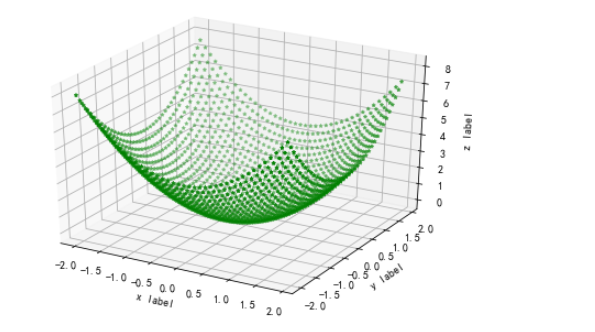python利用Matplotlib.pyplot库绘制不同的图形,但是在显示中文时存在部分问题,一般在导入库后,添加如下代码:
# 设置中文正常显示 plt.rcParams['font.sans-serif'] = ['SimHei'] # 设置负号正常显示 plt.rcParams['axes.unicode_minus'] = False
1.折线图
一般折线图
输入:
# 画出折线图 import pandas as pd import numpy as np import matplotlib.pyplot as plt # 设置中文正常显示 plt.rcParams['font.sans-serif'] = ['SimHei'] # 设置负号正常显示 plt.rcParams['axes.unicode_minus'] = False # 读取数据 unrate = pd.read_csv(r'D:\codes_jupyter\数据分析_learning\课件\03_matplotlib\UNRATE.csv', engine='python') # 结合数据形式,将数据的日期格式进行转化 unrate['DATE'] = pd.to_datetime(unrate['DATE']) print(unrate.head()) # 画图 First_twelve = unrate[0:12] # 拿12个月份的数据进行画图 # plot()画折线图。函数传入两个值,左边的值作为x轴,右边的值作为y轴 plt.plot(First_twelve['DATE'], First_twelve['VALUE']) # show()函数显示图片 plt.show()
输出:
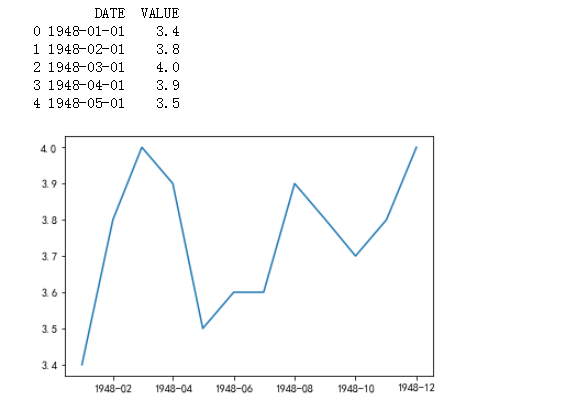
折线图设置
对折线图操作,添加标签、标题,并对坐标刻度进行设置
输入:
# 对折线图操作,添加标签、标题,并对坐标刻度进行设置 unrate['DATE'] = pd.to_datetime(unrate['DATE']) First_12 = unrate[0:12] plt.plot(First_12['DATE'], First_12['VALUE']) # 对横坐标进行一定的变换 # rotation=45 表示转动45° plt.xticks(rotation=90) # 添加标签 plt.xlabel('月份') plt.ylabel('失业率') # 添加标题 plt.title('1948年失业率走势') plt.show()
输出:
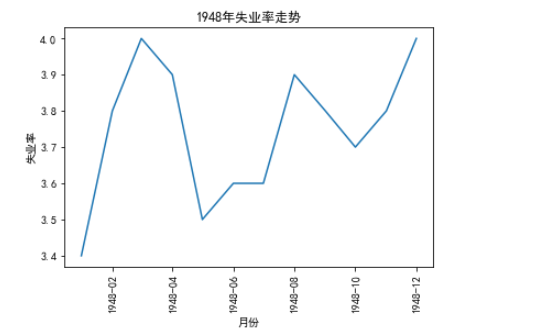
2.子图
子图概念
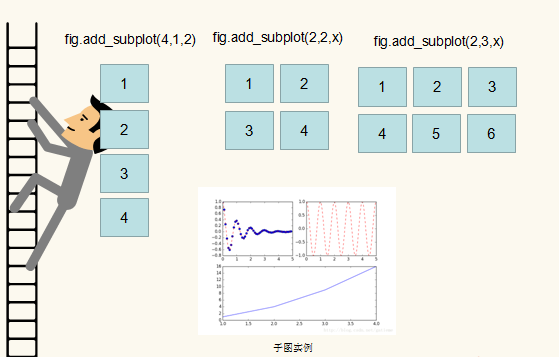
fig.add_subplot(4,1,x)函数画子图
参数表示画4行1列,共4个子图,垂直排列,每行一个图,x表示第x个子图
参数:(2,2,x)表示两行两列,4个图,每行2个图,x表示第x个子图
参数:(2,3,x)表示2行3列,每行3个子图,x表示第x个子图
绘制子图
使用add_subplot()绘制子图,并通过figsize()制定画板大小
输入:
# add_subplot()添加子图,figsize()指定画板大小 import matplotlib.pyplot as plt # figsize=(x, y)指定画板, 不填写参数表示默认值 # fig = plt.figure() fig = plt.figure(figsize=(10, 6)) # 通过figsize=(x, y)指定画板大小 # 对第一个子图进行操作 ax1 = fig.add_subplot(2, 2, 1) ax1.plot(np.random.randint(1, 5, 5), np.arange(5)) # 生成随机整数 # 对第二个子图进行操作 ax2 = fig.add_subplot(2, 2, 2) ax2.plot(np.random.randint(1, 5, 5), np.arange(5)) # 对第四个子图进行操作 ax4 = fig.add_subplot(2, 2, 4) ax4.plot(np.random.randint(1, 5, 5), np.arange(5)) plt.show()
输出:
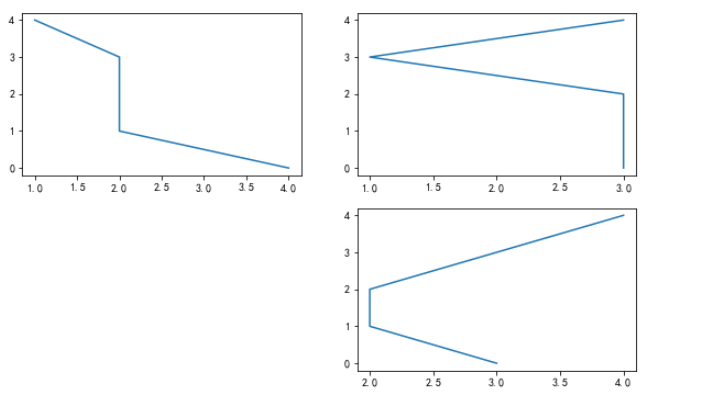
绘制多条折线
在一张图上画出多条折线
输入:
# 一张图上画出多条曲线 # 拿到日期的月份。 # dt.month获取datetime类型值的月份 unrate['MONTH'] = unrate['DATE'].dt.month # 指定画板大小 fig = plt.figure(figsize=(6, 3)) # 画图 通过c='red'指定线条颜色 plt.plot(unrate[:12]['MONTH'], unrate[:12]['VALUE'], c='red') plt.plot(unrate[12:24]['MONTH'], unrate[12:24]['VALUE'], c='blue') plt.show()
输出: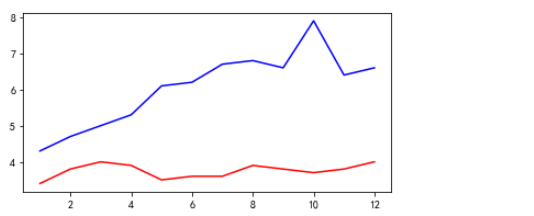
添加图例1
使用for循环绘制多条折线,并添加对应的图例说明
输入:
# for循环画出多条折线,并添加图例说明 fig = plt.figure(figsize=(10, 6)) color = ['r', 'b', 'orange', 'black', 'green'] for i in range(5): start_index = i * 12 end_index = (i+1) * 12 # 取范围 subset = unrate[start_index: end_index] # 给每条线添加标签 label = str(1948 + i) plt.plot(subset['MONTH'], subset['VALUE'], c=color[i], label=label) # 将图例说明自动放置合适位置 plt.legend(loc='best', fontsize=10, ncol=2) plt.show() # plt.legend()函数显示图例 # loc参数设置位置 # fontsize设置图例字体大小 # ncols 设置用多少列显示图例 # loc='best':将图例说自动添加到合适位置 # loc='center':将图例放置在中心 # 通过print(help(plt.legend))查看其它参数
输出: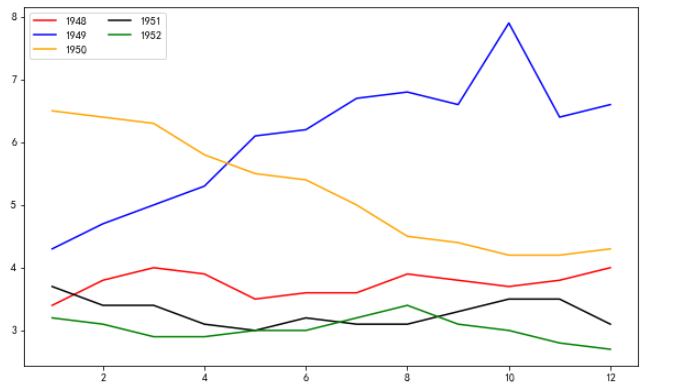
设置线条宽度
输入:
# 设置线宽度 fig = plt.figure(figsize=(10, 6)) color = ['r', 'b', 'orange', 'black', 'green'] for i in range(5): start_index = i * 12 end_index = (i+1) * 12 subset = unrate[start_index: end_index] label = str(1948 + i) # linewidth=10设置线宽度 plt.plot(subset['MONTH'], subset['VALUE'], c=color[i], label=label, linewidth=8) plt.legend(loc='best', fontsize=10, ncol=2) # xticks的size设置坐标刻度字体的大小,yticks同理设置 plt.xticks(size=30) plt.yticks(size=15) # 添加标签和标题 plt.xlabel('月份') plt.ylabel('失业率') plt.title('1948-1953年失业率走势图') plt.show()
输出: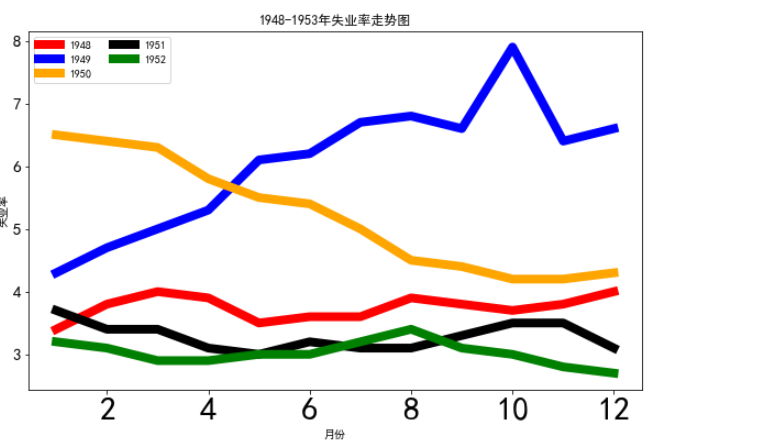
添加图例2
输入:
import pandas as pd import matplotlib.pyplot as plt women_degree = pd.read_csv(r'D:\codes_jupyter\数据分析_learning\课件\03_matplotlib\percent-bachelors-degrees-women-usa.csv', engine='python') # 设置颜色,label两侧的内容,图例,线宽 plt.plot(women_degree['Year'], women_degree['Biology'], color='blue', label='Women', linewidth=10) plt.plot(women_degree['Year'], 100-women_degree['Biology'], c='green', label='Men', linewidth=10) # 在图中添加文本信息 plt.text(2005, 35, 'Men', size=25) # 在(2005,35)这个点添加信息,信息内容为后面的字符串,size为字体大小 plt.text(2005, 55, 'Women') # 设置图例 plt.legend(loc='upper right') # 设置title plt.title('Precentage of Biology Awarded By Gender') # 设置是否显示网格 plt.grid(True) plt.show()
输出:

设置线型、点型及坐标轴
输入:
# 设置线型、点型、坐标轴 plt.figure(figsize=(10, 6)) x1 = np.arange(-2*np.pi, 2*np.pi, 0.01) x2 = np.arange(-2*np.pi, 2*np.pi, 0.2) y1 = np.sin(3*x2)/x2 y2 = np.sin(2*x1)/x1 y3 = np.sin(x1)/x1 # linestyle设置线条类型;marker设置线条上点的风格 plt.plot(x2, y1, c='b', linestyle='--', marker='^') plt.plot(x1, y2, c='r', linestyle='-') plt.plot(x1, y3, c='g') # 获取Axes对象 ax = plt.gca() # spines['right']获取有边框 ax.spines['right'].set_color('none') # set_color设置颜色为none # spines['top']获取上边框 ax.spines['top'].set_color('none') # set_color设置颜色为none # 设置坐标轴 ax.xaxis.set_ticks_position('bottom') # 设置下边框为x轴 ax.spines['bottom'].set_position(('data', 0)) # 获取下边框,set_position设置坐标轴位置 ax.yaxis.set_ticks_position('left') # 设置左边框为y轴 ax.spines['left'].set_position(('data', 0)) # 设置y轴显示在刻度范围内,0的地方 plt.show() # set_position()传入元组 # ('data', 0) 表示将x轴放到数字0的位置 # 下面的一个表示将y轴放到数字0的位置 # 使用print(help(ax.spine['left'].set_position))查看帮助文档 # data 表示将坐标轴设置在刻度范围内部 # outwards 表示将坐标轴设置在整体刻度范围的最外面 # 第一个0 表示x轴在y轴的刻度0的地方,第二个0同理
输出:
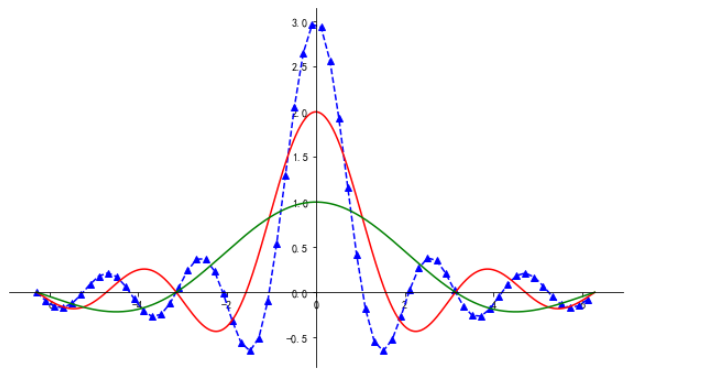
设置刻度及坐标轴显示
输入:
# 设置刻度的显示、显示图的一部分 plt.figure(figsize=(10, 6)) x1 = np.arange(-2*np.pi, 2*np.pi, 0.01) x2 = np.arange(-2*np.pi, 2*np.pi, 0.2) y1 = np.sin(3*x2)/x2 y2 = np.sin(2*x1)/x1 y3 = np.sin(x1)/x1 # linestyle设置线条类型;marker设置线条上点的风格 plt.plot(x2, y1, c='b', linestyle='--', marker='^') plt.plot(x1, y2, c='r', linestyle='-') plt.plot(x1, y3, c='g') # 设置要显示刻度的刻度值 # plt.xticks([-2*np.pi, -np.pi, 0, np.pi, 2*np.pi]) # 用后面的刻度,替换前面的刻度值 plt.xticks([-2*np.pi, -np.pi, 0, np.pi, 2*np.pi], ['-2π', '-π', '0', 'π', '2π'], size=15) # 设置只显示刻度范围内的值 # plt.xlim((-1 * np.pi, np.pi)) # plt.ylim((0, 3)) plt.show()
输出:
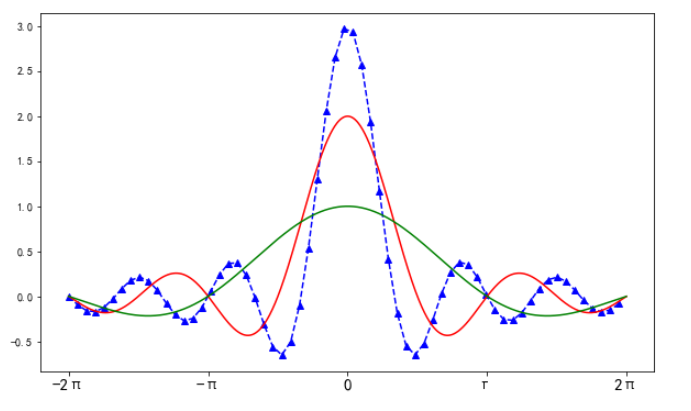
3.柱形图
# 读取数据 import pandas as pd review = pd.read_csv(r'D:\codes_jupyter\数据分析_learning\课件\03_matplotlib\fandango_scores.csv', engine='python') cols = ['FILM', 'RT_user_norm', 'Metacritic_user_nom', 'IMDB_norm', 'RT_norm', 'Fandango_Stars'] # 取出对应列 norm_review = review[cols] norm_review.head()
FILM RT_user_norm Metacritic_user_nom IMDB_norm RT_norm Fandango_Stars
0 Avengers: Age of Ultron (2015) 4.3 3.55 3.90 3.70 5.0
1 Cinderella (2015) 4.0 3.75 3.55 4.25 5.0
2 Ant-Man (2015) 4.5 4.05 3.90 4.00 5.0
3 Do You Believe? (2015) 4.2 2.35 2.70 0.90 5.0
4 Hot Tub Time Machine 2 (2015) 1.4 1.70 2.55 0.70 3.5
一般柱形图
输入:
# plt.bar函数,画柱形图 # 首先,指定柱的高度 bar_height = norm_review.loc[0, cols[1:]].values # 这里就取5家媒体对0号电影的评分值 # 其次,指定柱的位置 bar_position = np.arange(5) + 1 # print(bar_position) plt.figure(figsize=(10, 6)) # 使用plt.bar函数画柱状图 plt.bar(bar_position, bar_height, 0.5) # 0.5是设置柱的宽度 plt.show()
输出:
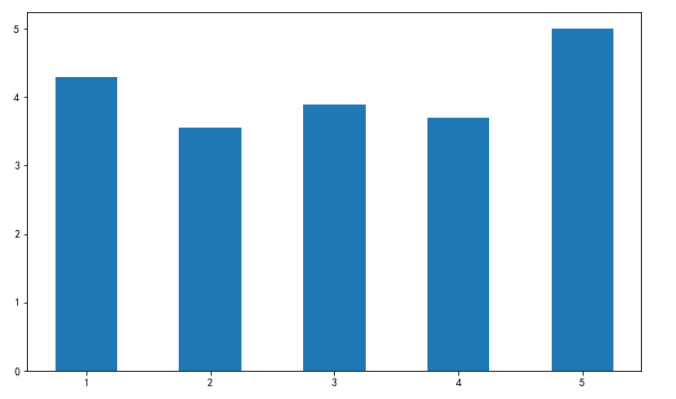
设置柱状图的颜色、文本注释、坐标轴格式、标题和标签
输入:
# 设置柱状图的颜色、文本注释、坐标轴格式、标题和标签 bar_height = norm_review.loc[0, cols[1:]].values bar_position = np.arange(5) + 1 plt.figure(figsize=(10, 6)) # color属性,设置颜色 plt.bar(bar_position, bar_height, 0.5, color=['r', 'g', 'b']) # 设置一种颜色直接color=‘r’ # xticks替换坐标, 利用电影名替换1,2,3,。。。 plt.xticks(bar_position, cols[1:]) #设置标签和标题 plt.xlabel("评分公司") plt.ylabel("评分") plt.title("5家公司对电影0的评分情况") # 利用plt.text方法,设置具体数值 for x, y in zip(bar_position, bar_height): plt.text(x, y, '%.2f'% y, ha='center', va='bottom', size=14) # 说明: # plt.text()依次传入坐标和字符串内容 # x,y 代表传入柱的位置和高度 # '%.2f' 代表传入字符串的内容 # ha='center' 设置文字水平对齐方式,其他参数查看帮助文档 # va='bottom' 设置文字垂直对齐方式,其他参数查看帮助文档 # size 设置字体大小 plt.show()
输出:
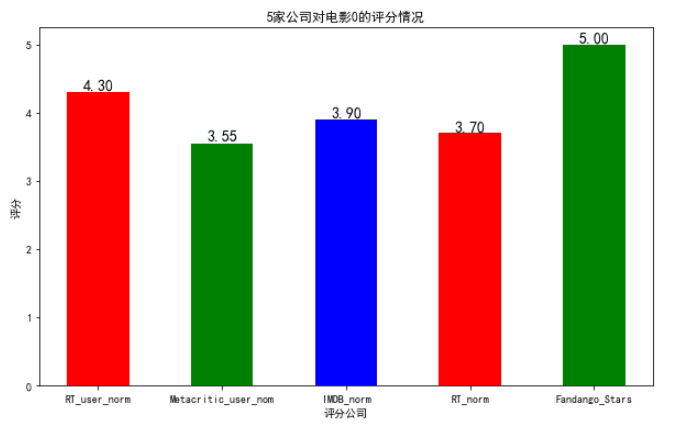
横向柱形图
输入:
# plt.barh画横向柱状图 # 设置柱的高度 bar_width = norm_review.loc[0, cols[1:]].values # 设置柱的位置 bar_position = np.arange(5) + 1 # 设置画板大小 plt.figure(figsize=(10, 6)) # 设置标签和标题 plt.xlabel('评分公司') plt.ylabel('分数') plt.title('公司评分分布图') # 设置坐标轴 plt.yticks(bar_position, cols[1:]) # 添加文本注释 for x,y in zip(bar_width, bar_position): plt.text(x,y, '%.2f'%x, ha='center', va='top', size=14) # 画出柱状图 plt.barh(bar_position, bar_width, 0.5, color='r') plt.show()
输出:
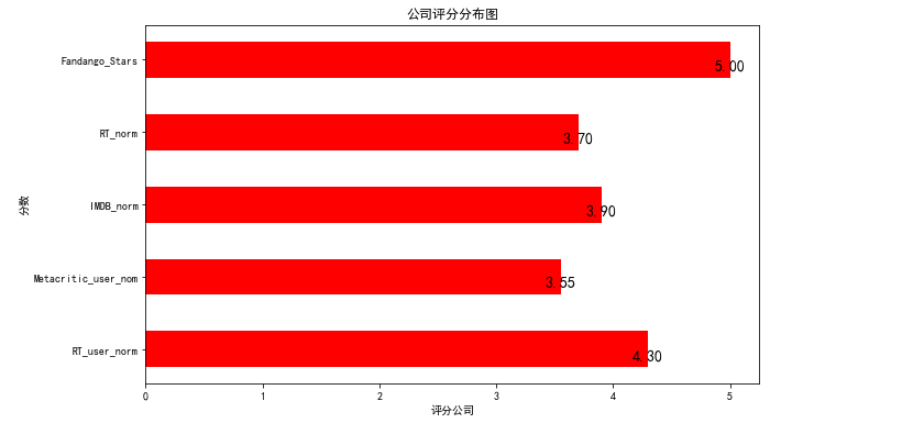
4.散点图
一般散点图
输入:
# plt.scatter()画出散点图 # 设置画板大小 plt.figure(figsize=(10, 6)) # 传入每个点的x,y坐标 plt.scatter(norm_review['RT_user_norm'], norm_review['Metacritic_user_nom']) # 设置标签 plt.xlabel('RT_user_norm') plt.ylabel('Metacritic_user_nom') plt.title('两家媒体对同一电影的评分') plt.show()
输出:

散点图加子图
输入:
# 散点图加子图 # 新建画板 fig = plt.figure(figsize=(10, 6)) # 添加子图 ax1 = fig.add_subplot(2, 1, 1) ax2 = fig.add_subplot(2, 1, 2) # 画出子图,并进行设置 ax1.scatter(norm_review['RT_user_norm'], norm_review['Metacritic_user_nom']) ax1.set_xlabel('RT_user_norm') # 添加标签 ax1.set_ylabel('Metacritic_user_nom') ax2.scatter(norm_review['RT_user_norm'], norm_review['Metacritic_user_nom'],s=10, c='r', marker='^' ) # s=10 设置点的大小 # c='r' 设置颜色 # marker='^' 设置点的类型 ax2.set_xlabel('RT_user_norm') # 添加标签 ax2.set_ylabel('Metacritic_user_nom') plt.show()
输出:
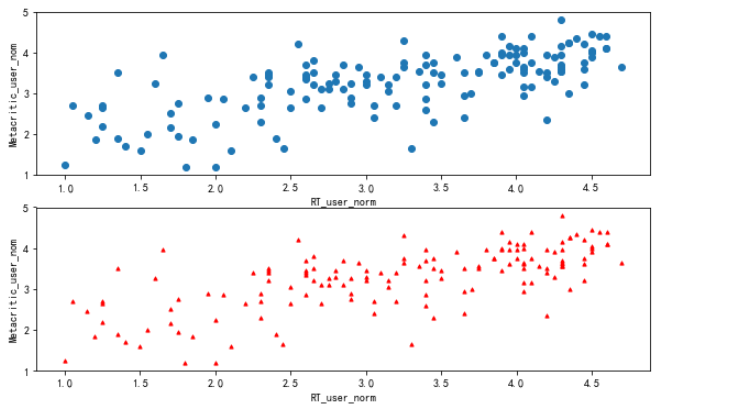
输入:
""" 需求说明: 读取pandas_practice数据 一共两个科目的分数, 通过的用红色 x 表示 淘汰的用蓝色 . 表示 添加图例等相关信息 """ import numpy as np import pandas as pd import matplotlib.pyplot as plt # 数据读取 datas = pd.read_csv(r'D:\codes_jupyter\数据分析_learning\课件\03_matplotlib\pandas_practice.csv', engine='python') # 指定画板大小 fig = plt.figure(figsize=(10,4)) # 取出所有通过的人Exam1分数和Exam2分数,添加标签,指定颜色和点型 plt.scatter(datas['Exam1'][(datas['Admitted'] == 1)], datas['Exam2'][(datas['Admitted'] == 1)], label="通过", s=14, c='r', marker='x') # 取出所有淘汰的人的分数,添加相关内容 plt.scatter(datas['Exam1'][(datas['Admitted'] == 0)], datas['Exam2'][(datas['Admitted'] == 0)], label="淘汰", s=14, c='b') # 添加标签 plt.xlabel('科目1分数') plt.ylabel('科目2分数') # 添加图例 plt.legend(loc='best') plt.show()
输出:

5.条形图
数据展示:
import pandas as pd import numpy as np import matplotlib.pyplot as plt reviews = pd.read_csv(r'D:\codes_jupyter\数据分析_learning\课件\03_matplotlib\fandango_scores.csv', engine='python') cols = ['FILM', 'RT_user_norm', 'Metacritic_user_nom', 'IMDB_norm', 'RT_norm', 'Fandango_Stars'] norm_reviews = reviews[cols] norm_reviews.head()
FILM RT_user_norm Metacritic_user_nom IMDB_norm RT_norm Fandango_Stars
0 Avengers: Age of Ultron (2015) 4.3 3.55 3.90 3.70 5.0
1 Cinderella (2015) 4.0 3.75 3.55 4.25 5.0
2 Ant-Man (2015) 4.5 4.05 3.90 4.00 5.0
3 Do You Believe? (2015) 4.2 2.35 2.70 0.90 5.0
4 Hot Tub Time Machine 2 (2015) 1.4 1.70 2.55 0.70 3.5
频数分布图
输入:
# 对某家媒体的评分进行统计,拿到评分的频数分布,并画出频数分布图 # 利用value_counts()函数,对不同评分进行统计,得到频数 # fandango_distribute = norm_reviews['RT_user_norm'].value_counts() # print(fandango_distribute) # 利用sort_index()函数,按照索引排序 # fandango_sort = fandango_distribute.sort_index() # print(fandango_sort) # plt.hist()函数画出频数分布图 plt.hist(norm_reviews['RT_user_norm'], bins=20, range=(4, 5), edgecolor='black', rwidth=0.8) # bins=20 将原来数据的范围分为20份 # edgecolot 设置边框的颜色 # rwidth 设置条形的宽度 # range=(4, 5) 可选参数 设置只显示4到5之间的频数分布 plt.show()
输出:
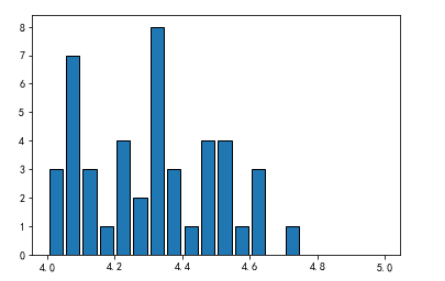
6.三维图
三维线图
输入:
from mpl_toolkits.mplot3d import Axes3D import matplotlib.pyplot as plt import numpy as np # 构造一个3D画板 fig = plt.figure() ax = Axes3D(fig) x = np.arange(-2, 2, 0.1) y = np.arange(-2, 2, 0.1) def f(x, y): return (x**2 + y**2) # 传入(x,y,z)坐标 ax.plot(x, y, f(x, y), color='r') # 画图 # 设置标签 ax.set_xlabel('x label') ax.set_ylabel('y label') ax.set_zlabel('z label') plt.show()
输出:
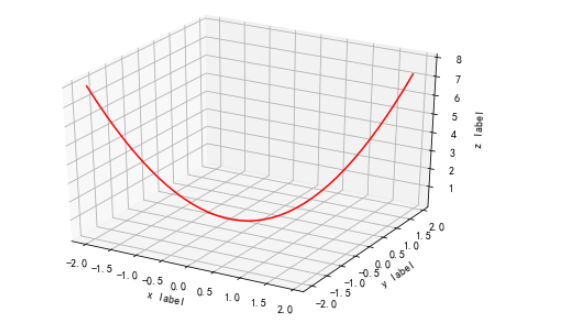
三维平面图
输入:
# 构造空间图 # 构造一个3D画板 fig = plt.figure() ax = Axes3D(fig) x = np.arange(-2, 2, 0.1) y = np.arange(-2, 2, 0.1) # 将x,y构成点矩阵 x, y = np.meshgrid(x, y) def f(x, y): return (x**2 + y**2) # 传入(x,y,z)坐标 ax.plot_surface(x, y, f(x, y), color='r') # 画图 # 设置标签 ax.set_xlabel('x label') ax.set_ylabel('y label') ax.set_zlabel('z label') plt.show()
输出:
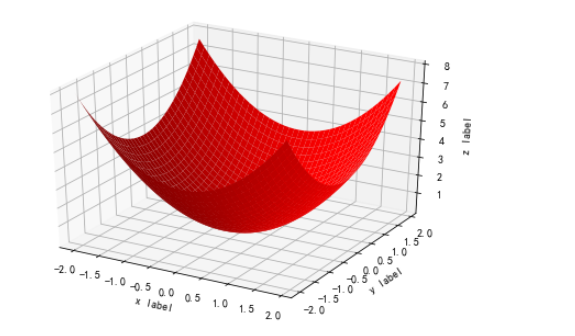
三维散点图
输入:
# 构造一个空间散点图 # 构造一个3D画板 fig = plt.figure() ax = Axes3D(fig) x = np.arange(-2, 2, 0.1) y = np.arange(-2, 2, 0.1) # 将x,y构成点矩阵 x, y = np.meshgrid(x, y) def f(x, y): return (x**2 + y**2) # 传入(x,y,z)坐标 ax.scatter3D(x, y, f(x, y), color='g', marker='*', s=10) # 画图 # 设置标签 ax.set_xlabel('x label') ax.set_ylabel('y label') ax.set_zlabel('z label') plt.show()
输出: